بسم الله الرحمن الرحیمآ
در نرم افزار حسابداری اسکناس امکان تعیین ستون های نمایشی در تمامی گزارشات وجود دارد.
به عنوان مثال گزارش موجودی و گردش نقدی صندوق را باز کنید (آیتم ۳۰۰ منوی اصلی):
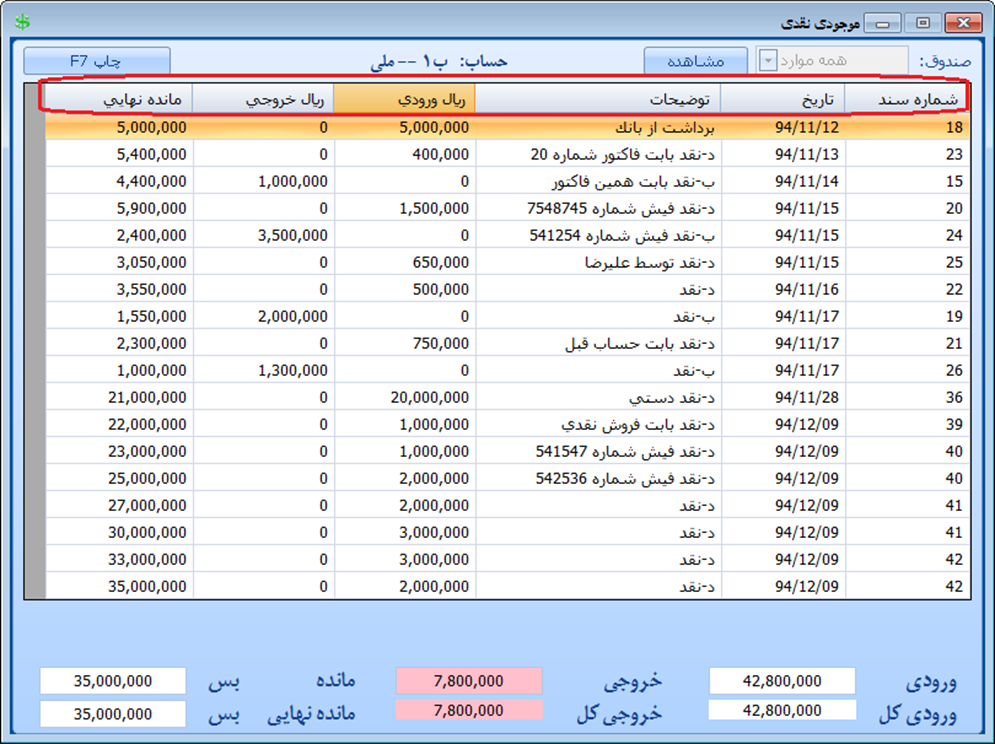
همانطور که در تصویر بالا مشاهده می کنید لیست ستون هایی که در این گزارش به کاربر نمایش داده می شود عبارتند از : شماره سند، تاریخ، توضیحات، ریال ورودی، ریال خروجی و مانده نهایی.
در صورت دلخواه می توانیم ستون های نمایشی گزارش را کم یا زیاد کنیم.
برای این منظور بر روی گزارش راست کلیک کرده و گزینه “ویرایش ستون های نمایشی” را از منوی باز شده انتخاب کنید.
همچنین می توانید به جای راست کلیک و انتخاب گزینه “ویرایش ستون های نمایشی” فقط کلید ترکیبی “Ctrl+E” را بر روی کیبورد بزنید.
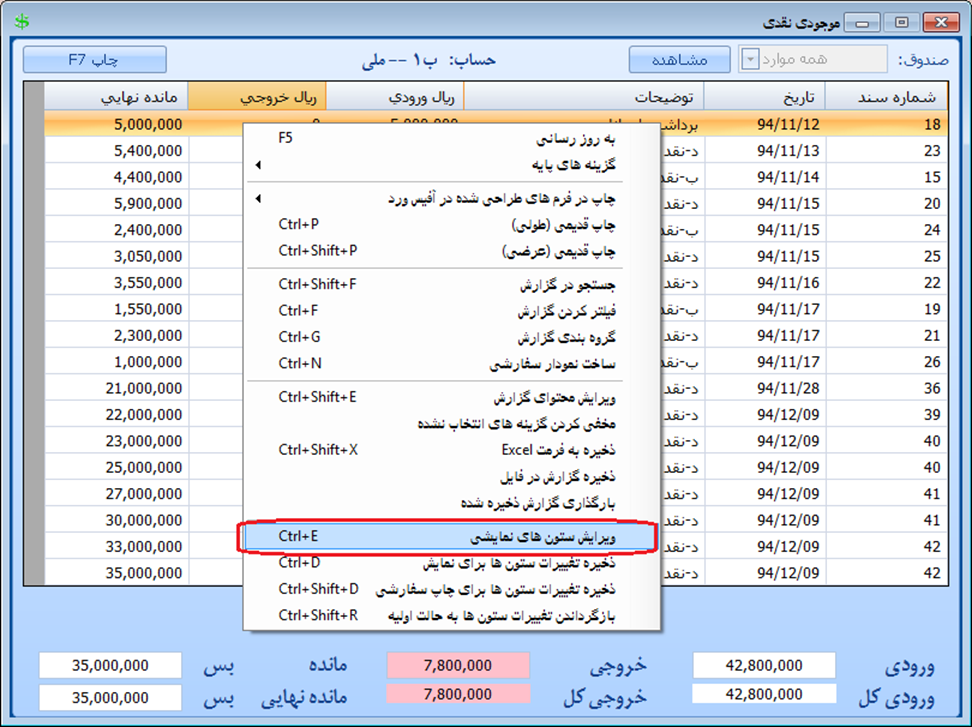
پس از انتخاب گزینه “ویرایش ستون های نمایشی” پنجره زیر باز می شود:
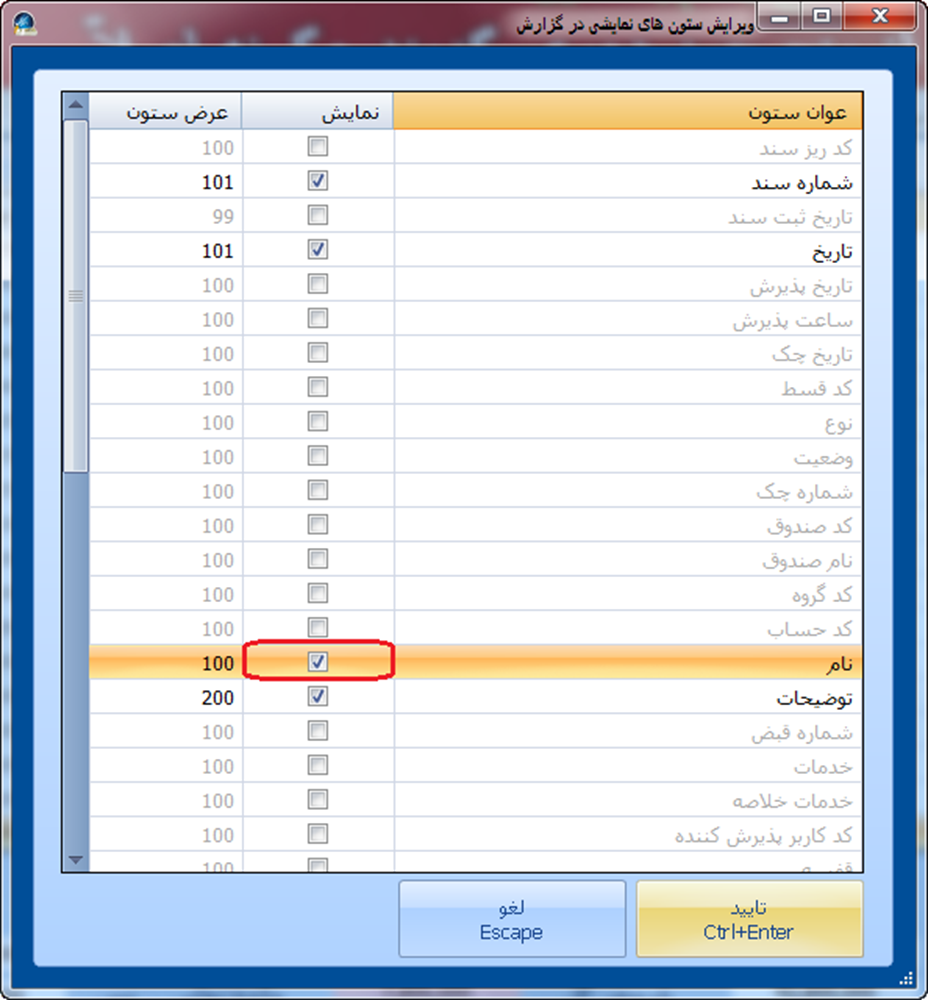
در این پنجره می توانید هر ستونی که مایل هستید در گزارش موجودی و گردش نقدی صندوق نمایش داده شود را انتخاب کنید. برای این منظور باید تیک “نمایش” ستون مورد نظر را بزنید.
در این مثال تیک “نمایش” ستون “نام” را انتخاب کردیم تا از این به بعد در گزارش موجودی نقدی صندوق، نام حساب نیز نمایش داده شود.
همچنین می توانیم مانند تصویر زیر عرض هر ستون را کم یا زیاد کنیم:
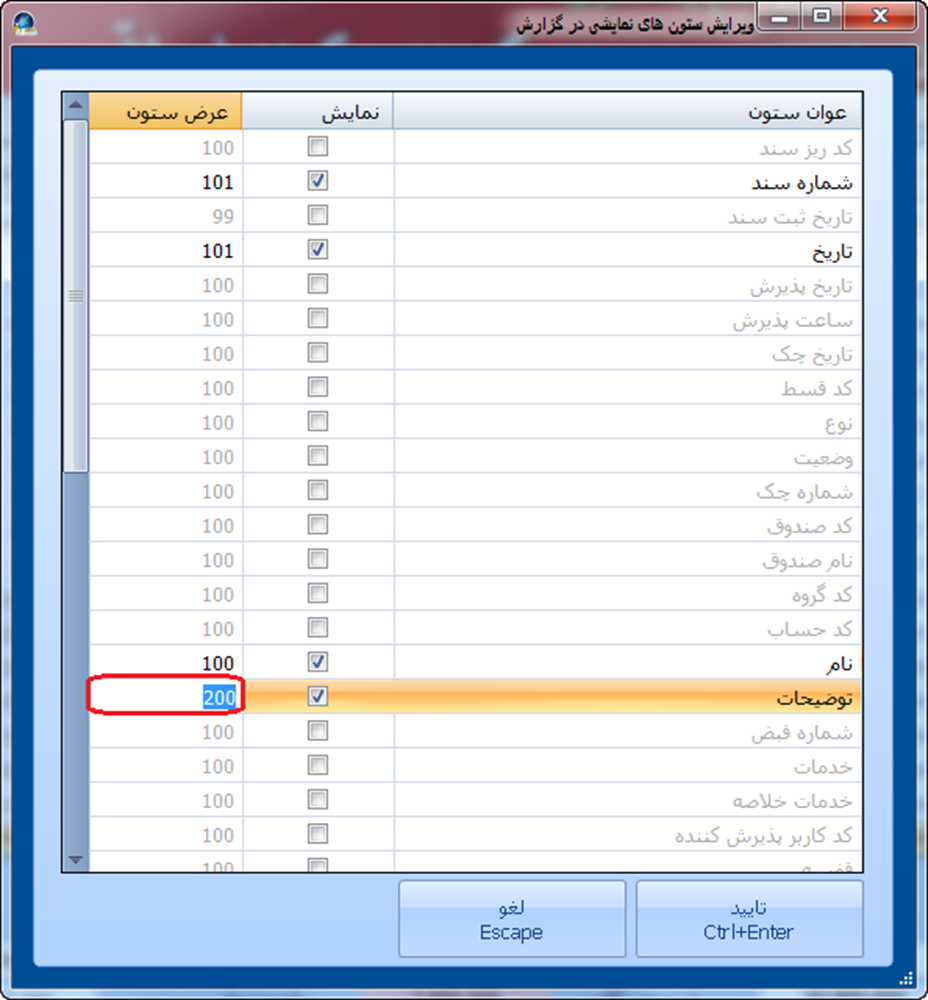
بعد از انجام تغییرات، بر روی “تایید” کلیک می کنیم تا تغییرات بر روی گزارش اعمال شوند.
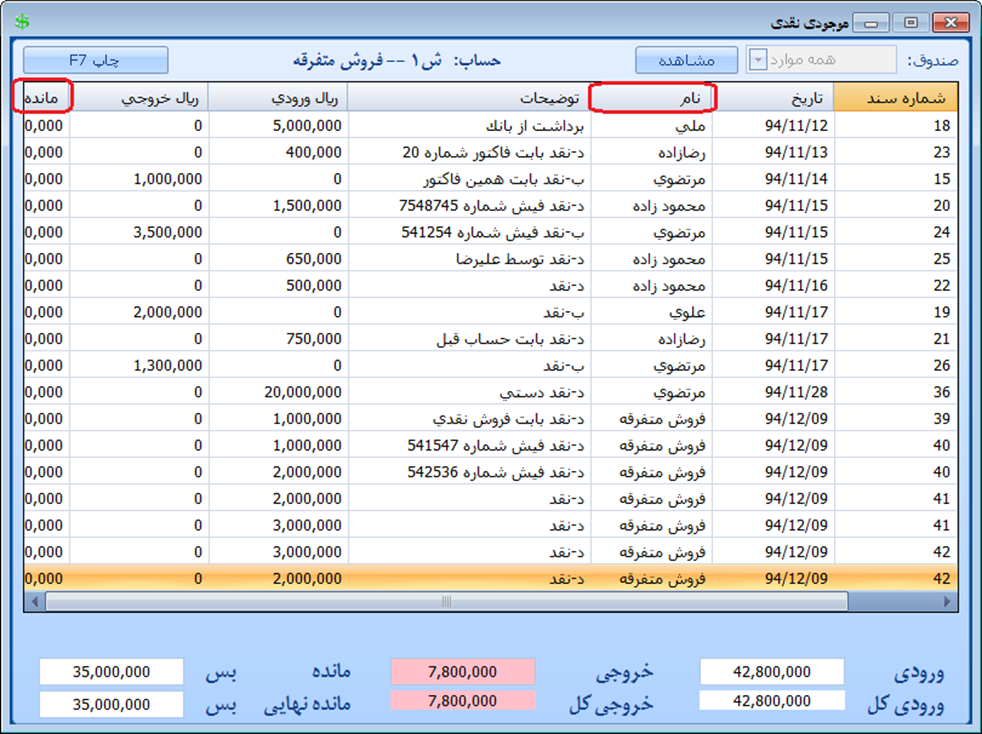
همانطور که در تصویر مشخص شده است ستون “نام” به گزارش اضافه شد. اما قسمتی از ستون مانده حساب از کادر گزارش خارج شده است برای رفع این مشکل باید عرض ستون ها را تا حد ممکن کم کنید تا همه در کادر گزارش قرار گیرند.
برای این منظور هم می توانید همانطور که در بالا گفته شد در پنجره “ویرایش ستون های نمایشی” عرض ستون ها را تغییر دهید. هم می توانید با ماوس بر روی لبه ستون مورد نظر کلیک کرده و به چپ و راست بکشید تا عرض ستون تغییر کند:
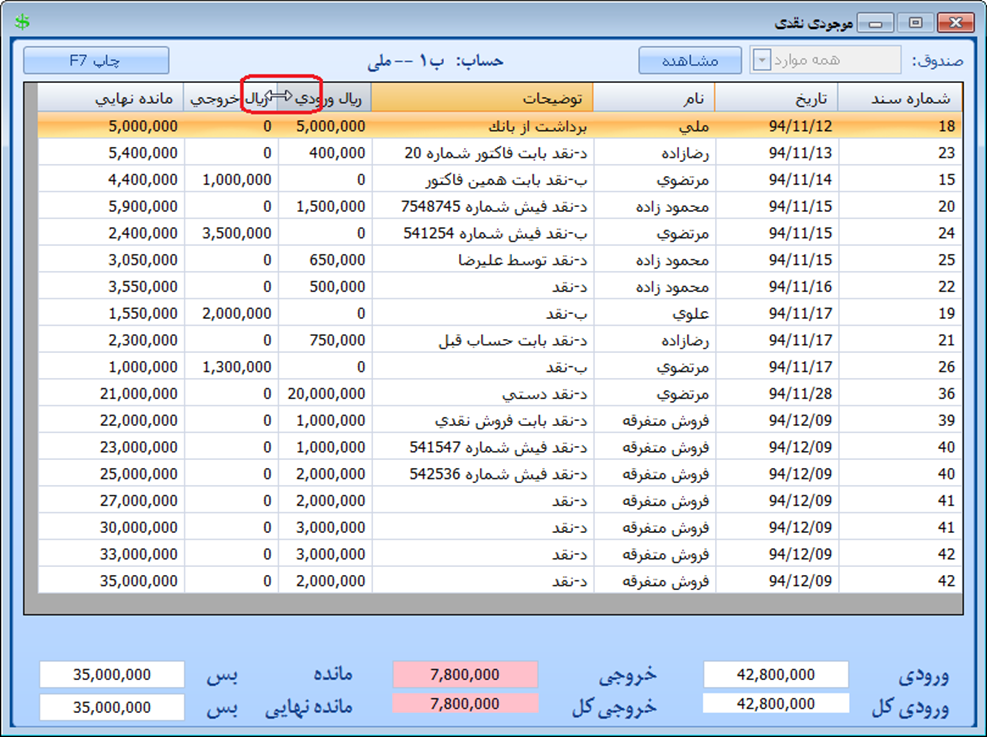
در نهایت برای اینکه تنظیمات ستون های نمایشی گزارش برای همیشه ذخیره گردند بر روی گزارش راست کلیک کرده و گزینه “ذخیره تغییرات ستون ها برای نمایش” را انتخاب کنید و یا کلید ترکیبی “Ctrl+D” را بزنید:
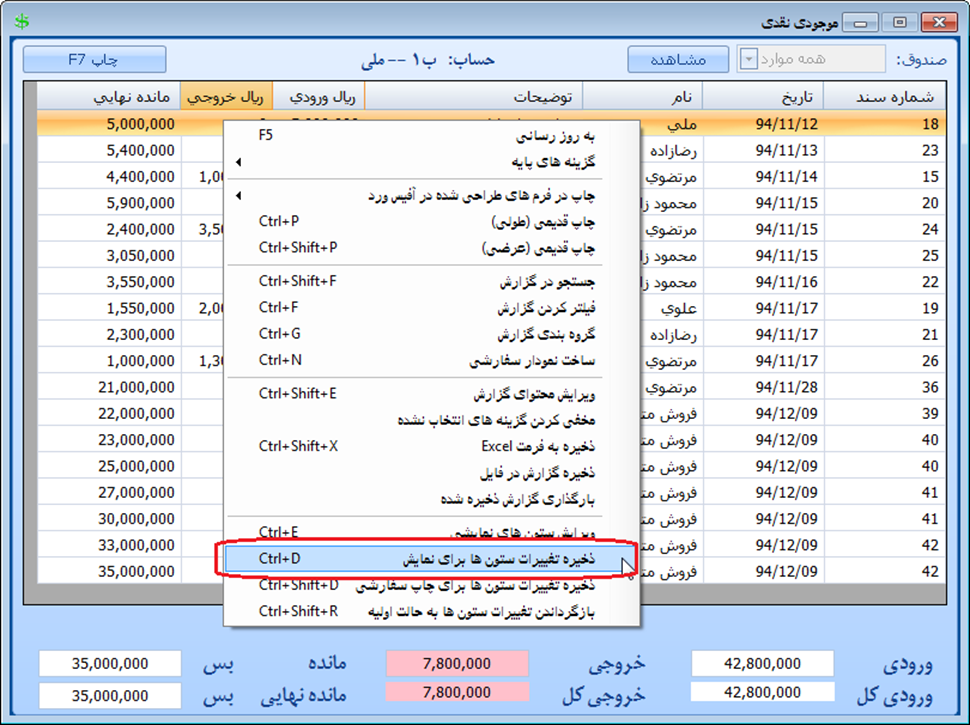
نکته مهم:
برخی گزارشات منوی راست کلیک متفاوتی با منویی که در تصویر مشاهده می کنید دارند.
به عنوان مثال اگر وارد گزارش فروش (آیتم ۳۲۳ منوی اصلی) شوید و بر روی گزارش راست کلیک کنید مشاهده خواهید کرد که منوی متفاوتی باز خواهد شد:
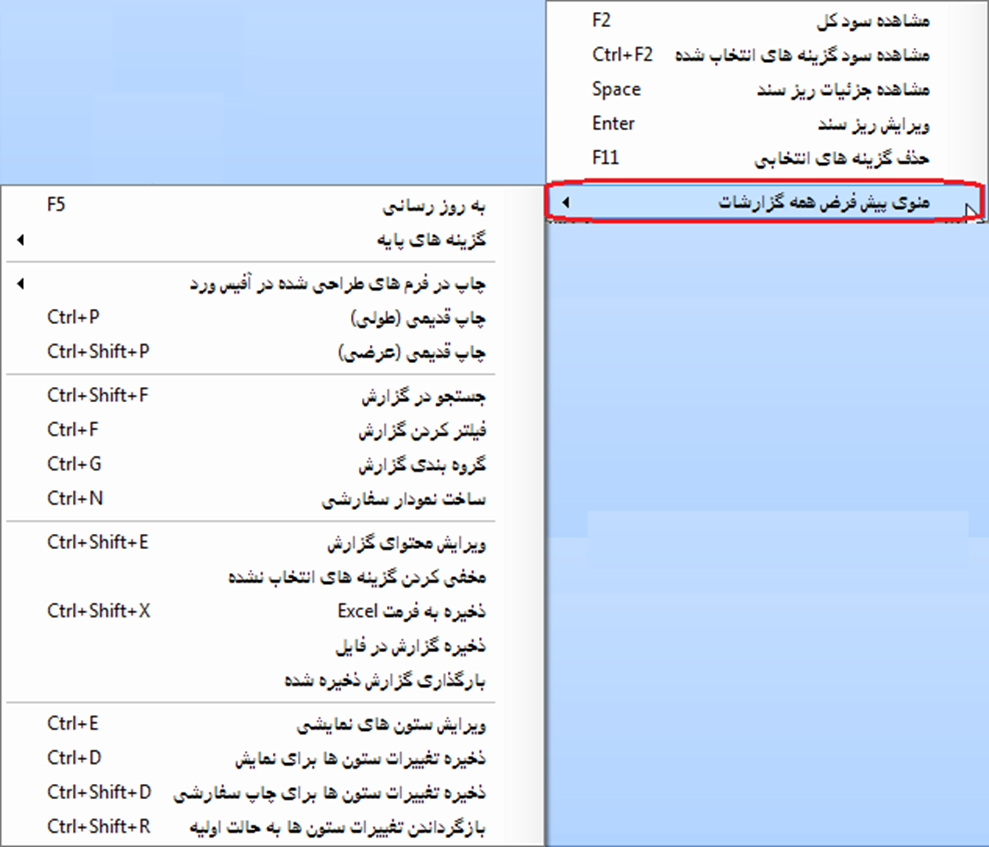
همانطور که در تصویر مشخص شده است در این نوع گزارشات برای دسترسی به منوی مورد نظر، گزینه “منوی پیش فرض همه گزارشات” را انتخاب می کنیم.
دیدگاه خود را ثبت کنید
تمایل دارید در گفتگوها شرکت کنید؟در گفتگو ها شرکت کنید.